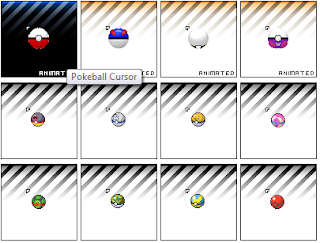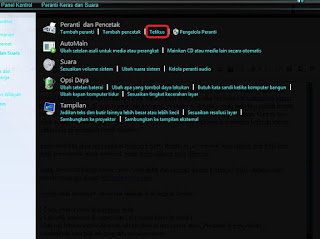Sekarang Saya akan beritahu anda cara merubah atau mengganti tema background dan warna dalam nya firefox di komputer atau laptop anda , jadi baca dan ingat cara mengubah nya ya ! artikel ini tentang cara mengubah background dan warna dalam nya firefox di pc anda masing masing , yang dimaksud tema background adalah warna pada cover atau title bar di mozilla firefox ,kemudian yang di maksud dengan warna backgound dalam di firefox berada di dalam firefox .
Sekarang yang saya bagikan ada 2 ;
1.Tentang cara mengganti warna background dalam nya ,dan
2.Tentang cara merubah tema background nya
kita akan yang membahas yang pertama yaitu tentang cara mengganti warna background dalam nya
1. cara mengganti warna background dalam nya
dengan mengganti warna background dalam firefox manjadi warna favorit kesukaan kita membuat tempilan firefox menjadi lebih menarik tetapi masalah nya ada saja yang tidak tahu cara mengubah warna nya ,tapi artikel ini mungkin bisa membantu permasalahan anda.ingat langkah langkah berikut ini hanya untuk firefox dan tidak bisa untuk google chrome dan browse lainnya.
pertama yang harus dilakukan adalah dengan update firefox menjadi yang lebih terbaru sebelum anda melakukan langkah langkah berikut ini :
1.buka firefox dan klik search bar
2.buka link ini ("about:preferences") jangan ikutkan ("")
3.pilih bacaan content pada bar yang terletak disamping
4.ada bacaan font&color ,lalu lihat dibawah nya
5.ada bacaan colors lalu klik
6.jika anda melihat kotak yang ada bacaan background ,lalu klik
7.pilih lah warna favoritmu
8.lalu klik ok
dibawah ini berada di fitur color yang anda telah klik tadi
selain background ada juga pengaturan lain :
use system colors >> membuat background nya menjadi abu abu
underline link >> warna pilihan jika anda mengunjungi website orang
text >> warna text atau font pada firefox anda
jika anda sudah coba mengikuti langkah langkah tadi silahkan anda lihat firefox anda di tab kosong !
setelah mengatur tampilan dan warna background sekarang mengubah tema nya biar lebih cantik.
2.cara mengubah tema firefox untuk anda
sebelum anda mengubah nya download dulu file nya disini
jika anda sudah punya tema langsung aja ke judul nya , berikut langkah langkah nya di bawah :
Langkah langkah :
1.download tema nya , pilih yang bergerak ya biar gak bosan tukat tema terus kayak saya
2.apply tema for firefox
3.tunggu loading sebentar
4.lihat cover nya atau title bar,
artikel ini semoga bisa membantu masalah anda yang pusing mikirin firefox nya yang jelek dan kuno
Pengumuman:Langkah langkah untuk mengubah warna background hanya samapada firefox yang versi terbaru ! Semoga anda bisa baca artikel ini !